Као ИТ стручњак, од мене се често тражи да поправим грешке које настају коришћењем ДистрибутедЦОМ-а. Једна од најчешћих грешака коју видим је грешка '10001', што указује да ДЦОМ сервер не може да се покрене. Ова грешка може бити узрокована бројним факторима, али најчешћи узрок је погрешно конфигурисана ДЦОМ поставка. У овом чланку ћу вам показати како да решите проблем и исправите ову грешку.
Први корак у решавању ове грешке је провера ДЦОМ поставки. Да бисте то урадили, идите на Старт > Рун и откуцајте 'дцомцнфг'. Ово ће покренути услужни програм за конфигурацију ДЦОМ-а. У стаблу услуга компоненти, проширите „Рачунари“ и „Мој рачунар“. Кликните десним тастером миша на „Мој рачунар“ и изаберите „Својства“.
У дијалогу својстава „Мој рачунар“ идите на картицу „ЦОМ Сецурити“. У одељку „Дозволе за приступ“ кликните на дугме „Измени подразумеване вредности“. Уверите се да је потврђен избор у пољу за потврду „Омогући дистрибуирани ЦОМ на овом рачунару“. Такође, уверите се да група „Проверени корисници“ има дозволе „Дозволи“ за „Дозволе за покретање и активацију“ и „Дозволе за приступ“.
Ако су ДЦОМ поставке исправно конфигурисане, следећи корак је да проверите евиденцију догађаја да ли постоје назнаке зашто ДЦОМ сервер не може да се покрене. Да бисте то урадили, идите на Старт > Рун и откуцајте „евентввр“. Ово ће приказати Евент Виевер. У левом окну проширите „Виндовс евиденције“ и изаберите „Апликација“. У десном окну потражите све поруке о грешци које имају извор „ДистрибутедЦОМ“.
Ако пронађете било какву поруку о грешци, копирајте тачан текст поруке и прогуглајте је за више информација. Можда ћете открити да морате да ажурирате управљачке програме рачунара или да инсталирате хитну исправку или сервисни пакет. Када решите основни проблем, грешка „10001“ више не би требало да се јавља.
Неки корисници Виндовса сусрели су се лицем у лице са чудним Дистрибуирана ЦОМ грешка 1001 када отворе приказивач догађаја. Обично се ова грешка појављује када људи покушају да покрену скрипте или да конфигуришу одређене функције у оперативном систему Виндовс. Ова грешка се такође појављује када корисници покушају да покрену апликације из Мицрософт Сторе-а.
ИД догађаја 10001, ДистрибутедЦОМ, ДЦОМ сервер се не може покренути
визуелно уређивање бцд-а

ДЦОМ или Дистрибутед Цомпонент Објецт Модел је власничка технологија компаније Мицрософт која омогућава софтверу Цомпонент Објецт Модел (ЦОМ) да комуницира преко мреже. Услуге компоненти захтевају ДЦОМ жичани протокол за комуникацију са компонентама модела компонентног објекта (ЦОМ) на другим рачунарима. У систему заснованом на Виндовс-у, подразумевано, умрежени рачунари су иницијално конфигурисани да омогуће ДЦОМ. Шта је ЦОМ ? То је алатка која се користи за напредну конфигурацију и решавање проблема.
Како да поправите ДистрибутедЦОМ грешку 10001
Да бисте поправили ДЦОМ грешку 10001 на рачунару са оперативним системом Виндовс 11/10, следите ове кораке:
- Решите проблеме са апликацијама из Мицрософт продавнице
- Поправите оштећене датотеке помоћу провере системских датотека
- Дозвола уредника регистра
- Промените дозволу за ИД апликације
ИД догађаја 10001, ДистрибутедЦОМ, ДЦОМ сервер се не може покренути
1] Решите проблеме са апликацијама из Мицрософт продавнице
За почетак, требало би да погледамо како да решимо проблеме у вези са апликацијама које се налазе у Мицрософт Сторе-у. Постоји неколико начина да то урадите, па хајде да погледамо неке од оних за које знамо да сигурно могу да раде.
- Уверите се да је Виндовс ажуриран : Притисните тастер Виндовс + И да бисте отворили апликацију Подешавања. Одатле идите на Виндовс Упдате > Провери ажурирања. Ако су доступне исправке, изаберите „Инсталирај одмах“ и сачекајте.

- Уверите се да апликација ради са Виндовс 11. О: У неким случајевима, апликација можда неће радити због некомпатибилности са Виндовс 11. Препоручујемо да проверите да ли постоје нова ажурирања апликације да бисте добили најновију верзију која ради за оперативни систем.
- Ажурирајте Мицрософт Сторе О: Следећа ствар коју треба да урадите ако горе наведено не функционише је да ажурирате Мицрософт Сторе. Видите, Продавница је посебна апликација, тако да ако желите да је ажурирате, морате кликнути на икону Продавнице да бисте је отворили. Затим кликните на Библиотека > Добијте ажурирања.
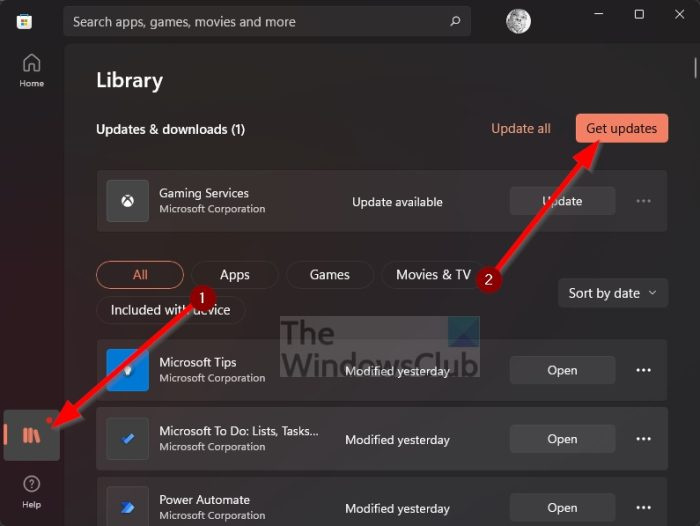
- Вратите или ресетујте апликације Мицрософт Сторе-а О: Можда ћете морати да вратите или ресетујете погођене апликације.
2] Поправите оштећене датотеке помоћу провере системских датотека.
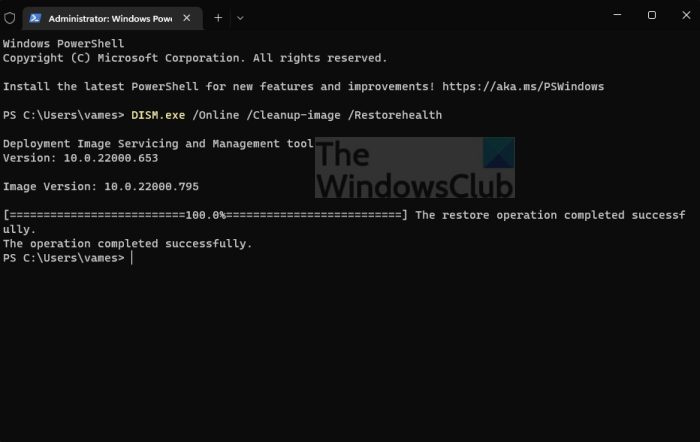
Ако горе наведено не помогне, предлажемо да користите Проверу системских датотека и ДИСМ алат да поправите оштећене системске датотеке или слику.
- Отворите командну линију.
- трцати сфц/сцаннов .
- Поново покрените рачунар
- Како трчати ДИСМ.еке/Онлине/Цлеануп-имаге/Ресторехеалтх в ЦМД
- Поново покрените рачунар.
Само напред и проверите да ли се порука о грешци и даље појављује.
3] Копирајте ИД апликације из Цомпонент Сервицес.
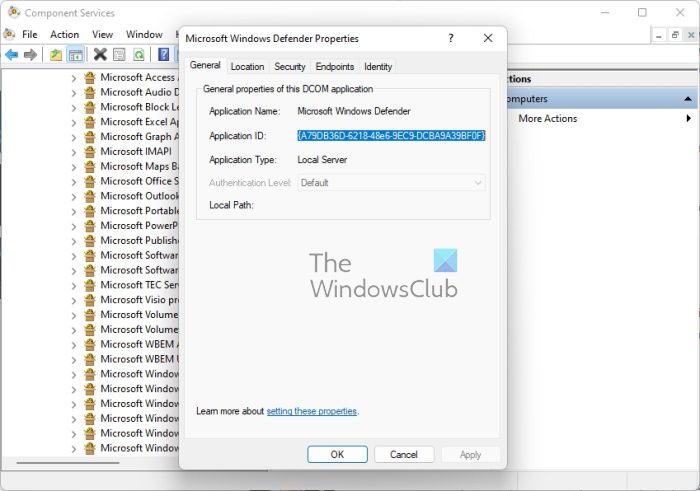
- Прво морате да кликнете на икону за претрагу која се налази на траци задатака.
- Након тога унесите Цомпонент Сервицес.
- Када се појави у резултатима претраге, кликните на њу да бисте је отворили.
- Сада би се требао појавити прозор.
- Проширите Услуге компоненти > Рачунари > Мој рачунар > ДЦОМ конфигурација.
- Сада морате да кликнете десним тастером миша на услуге које желите да промените.
- Изаберите опцију Својства.
Након тога, обавезно копирајте ИД апликације јер ће вам требати касније.
4] Промените дозволу за ИД апликације
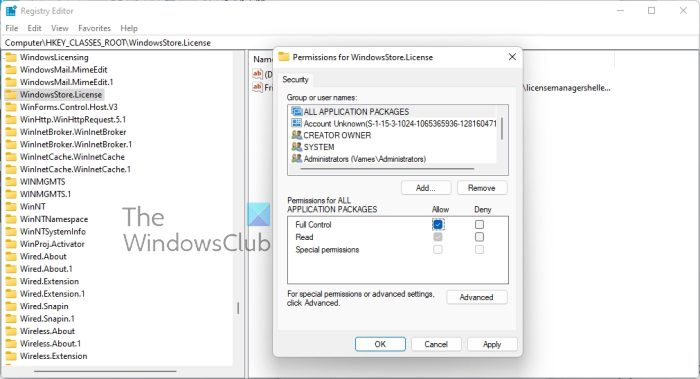
Сада морамо да променимо дозволу одређене услуге. Ово је једноставан задатак, па хајде да разговарамо о томе како да га завршимо.
- Притисните тастер Виндовс + Р да бисте отворили дијалог Покрени.
- Унесите Регедит у поље и притисните Ентер.
- До рачунара сам дошао преко фасцикле 'ХКЕИ_ЦЛАССЕС_РООТ'.
- Налепите ИД апликације одмах иза РООТ и притисните Ентер.
- Кликните десним тастером миша на фасциклу са ИД бројевима апликације.
- Кликните на „Дозволе“ у падајућем менију.
- Идите на Више > ТрустедИнсталлер.
- Сада желите да промените власника у локалну групу администратора.
- Кликните на „Примени“ да бисте сачували промене.
- Затим би требало да изаберете групу Локални администратори која се налази испод картице Безбедност.
- Означите поље Дозволи одмах да бисте добили пун приступ под Администраторским дозволама.
- Кликните на Примени > У реду да бисте сачували све промене.
Бар се надамо да ће ово помоћи.
Повезан : Поправи ДистрибутедЦОМ грешку 10005
Како решити грешку ДЦОМ Евент ИД 10001?
Овај проблем се може решити поновним инсталирањем погођене апликације да бисте вратили датотеке које недостају. Ово је само основни метод, али већину времена ради, па покушајте.
како се ослободити прозора 8
Повезане грешке: ИД ДЦОМ догађаја 10016 | ДЦОМ грешка 1084 | ДЦОМ грешка 1084 | Није могуће покренути ДЦОМ сервер, ИД догађаја 10000.
Шта је грешка ДистрибутедЦОМ Виндовс 11/10
У већини случајева, ДЦОМ грешка показује своју ружну главу кад год услуга или апликација покуша да користи ДЦОМ, али нема одговарајућу дозволу. Ово не би требало да представља велики проблем јер у већини случајева ДЦОМ грешке неће утицати на ваш рачунарски систем, али не могу да блокирају прегледач догађаја.
За шта се користи ДЦОМ?
Дакле, за оне који би могли бити заинтересовани, Дистрибутед Цомпонент Објецт Модел (ДЦОМ) је проширење Цомпонент Објецт Моде, или скраћено ЦОМ. Омогућава софтверским компонентама да међусобно комуницирају на више рачунара који се налазе на локалној мрежи (ЛАН), мрежи ширег подручја (ВАН) или Интернету.
- Како да обришете евиденцију прегледача догађаја
- Ако ДЦОМ грешке затрпају евиденције Евент Виевер-а, морамо их очистити.
- Отворите командну линију притиском на тастер Виндовс + Кс.
- Одатле изаберите Командни редак (Администратор) или Виндовс терминал (Администратор).
- Затим морате да копирате и налепите: за /Ф 'токенс=*' %1 у ('вевтутил.еке ел') ДО вевтутил.еке цл '%1'.
- Притисните тастер Ентер на тастатури.
Дневници прегледача догађаја би сада требало да се обришу без проблема.



![Дев грешка 6634 у Варзоне на Ксбок [Фик]](https://prankmike.com/img/games/8F/dev-error-6634-in-warzone-on-xbox-fix-1.png)


![Грешка СЕЦ_ЕРРОР_ОЦСП_ФУТУРЕ_РЕСПОНСЕ у Фирефок-у [поправљено]](https://prankmike.com/img/firefox/3F/sec-error-ocsp-future-response-error-on-firefox-fixed-1.jpg)








